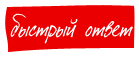Министерство образования и науки Самарской области
Министерство образования и науки Самарской области
ГБПОУ
«Самарский техникум авиационного и промышленного машиностроения им.Д.И.Козлова»
Практическая работа №4
По дисциплине: «Информатика»
Тема: «Создание списков текстовых документах.»
Самара 2015
Цель занятия: Изучение информационной технологии создания списков в MS Word.
 Оборудование:
Оборудование: 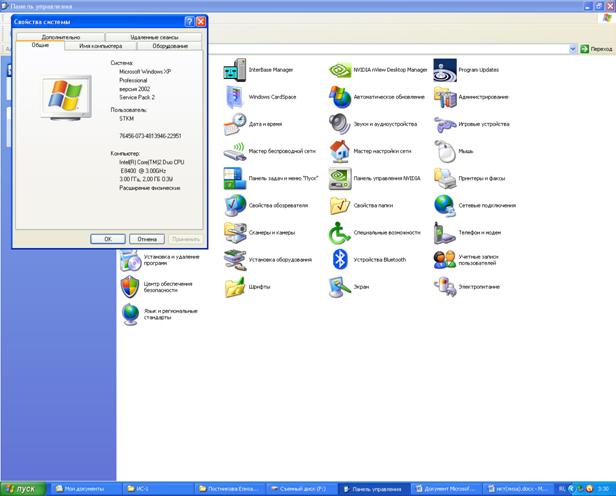
Ход работы
Задание 4.1 . Создание списков.
Первый способ : задание параметров списка в процессе набора текста.
1. Запустила текстовый редактор Microsoft Word.
2. Набрала первую строку образца текста , нажала [Enter].
3. Нажала в панели инструментов кнопку Нумерация(или Маркер ).
4. Напечатала текст первого пункта и нажала .
5. Для прекращения списка ещё раз нажала на кнопку Нумерация (или Маркер ).
6. Преобразовала готовый список из нумерованного в маркированный .
Второй способ: наложение параметров списка после набора текста.
1. Набрала текст по приведённому образцу .
2. Скопировала текст четыре раза.
3. Сформировала одноуровневый нумерованный список.
4. Выделила вторую часть фрагмента и сформировала одноуровневый маркерованный список.
5. Выделила третью часть фрагмента и сформировала многоуровневый нумерованный список.
6. Выделила четвёртую часть фрагмента и сформировала многоуровневый маркерованный список.
7.  Сохранила документ .
Сохранила документ .
Дополнительное задание
Задание 4.2. Набрать в MSWord списки по следующим образцам .
Приложение
Элементарные операции информационного процесса включает :
· Сбор, преобразование информации, ввод в компьютере ;
·  Передачу информации ;
Передачу информации ;
· Хранение и обработку информации;
· Предоставление информации пользователю .
Элементарные операции информационного процесса включает :
ü Сбор, преобразование информации, ввод в компьютере;
o Передачу информации ;
§ Хранение и обработка информации;
· Предоставление информации пользователю .
Элементарные операции информационного процесса включает :
Сбор, преобразование информации, ввод в компьютере;
Передачу информации ;
Хранение и обработка информации;
Предоставление информации пользователю .
Элементарные операции информационного процесса включает :
1) Сбор, преобразование информации, ввод в компьютере;
2) Передачу информации ;
3) Хранение и обработка информации;
4) Предоставление информации пользователю .
Элементарные операции информационного процесса включает :
· Сбор, преобразование информации, ввод в компьютере;
Ø Передачу информации ;
§ Хранение и обработка информации;
· Предоставление информации пользователю .
 Копирование текста методом перетаскивания
Копирование текста методом перетаскивания
1. Определите текст ,который необходимо скопировать, и его назначения.
2. Выделите текст и перетащите его при нажатой кнопке мыши в новое место . Отпустите кнопку мыши там, где должен появится копируемый фрагмент.
3. В раскрывшемся меню выберите пункт Копировать.
Копирование текста методом перетаскивания
Ø Определите текст ,который необходимо скопировать, и его назначения.
Ø Выделите текст и перетащите его при нажатой кнопке мыши в новое место . Отпустите кнопку мыши там, где должен появится копируемый фрагмент.
Ø В раскрывшемся меню выберите пункт Копировать.
Копирование текста методом перетаскивания
&Определите текст ,который необходимо скопировать, и его назначения.
(Выделите текст и перетащите его при нажатой кнопке мыши в новое место . Отпустите кнопку мыши там, где должен появится копируемый фрагмент.
ÿВ раскрывшемся меню выберите пункт Копировать.
 Копирование текста методом перетаскивания
Копирование текста методом перетаскивания
a) Определите текст ,который необходимо скопировать, и его назначения.
b) Выделите текст и перетащите его при нажатой кнопке мыши в новое место . Отпустите кнопку мыши там, где должен появится копируемый фрагмент.
c) В раскрывшемся меню выберите пункт Копировать.
Копирование текста методом перетаскивания
1. Определите текст ,который необходимо скопировать, и его назначения.
a) Выделите текст и перетащите его при нажатой кнопке мыши в новое место . Отпустите кнопку мыши там, где должен появится копируемый фрагмент.
i) В раскрывшемся меню выберите пункт Копировать.
Копирование текста методом перетаскивания
A. Определите текст ,который необходимо скопировать, и его назначения.
B. Выделите текст и перетащите его при нажатой кнопке мыши в новое место . Отпустите кнопку мыши там, где должен появится копируемый фрагмент.
C. В раскрывшемся меню выберите пункт Копировать.
Копирование текста методом перетаскивания
I. Определите текст ,который необходимо скопировать, и его назначения.
II. Выделите текст и перетащите его при нажатой кнопке мыши в новое место . Отпустите кнопку мыши там, где должен появится копируемый фрагмент.
III. В раскрывшемся меню выберите пункт Копировать.
| Виды списков | ||
| Бюллетень | Нумерованный | Иерархический |
| · Компьютерное оборудование § Системный блок § Монитор § Клавиатура § Принтер · Программное обеспечение § Операционные системы § Прикладные программы · Информационные материалы и документы | I. Компьютерное оборудование Системный блок Монитор Клавиатура Принтер II. Программное обеспечение Операционные системы Прикладные программы III. Информационные материалы и документы | 1.Компьютерное оборудование 1.1.Системный блок 1.2.Монитор 1.3.Клавиатура 1.4.Принтер 2.Программное обеспечение 2.1.Операционные системы 2.2.Прикладные программы 3.Информационные материалы и документы |
 |
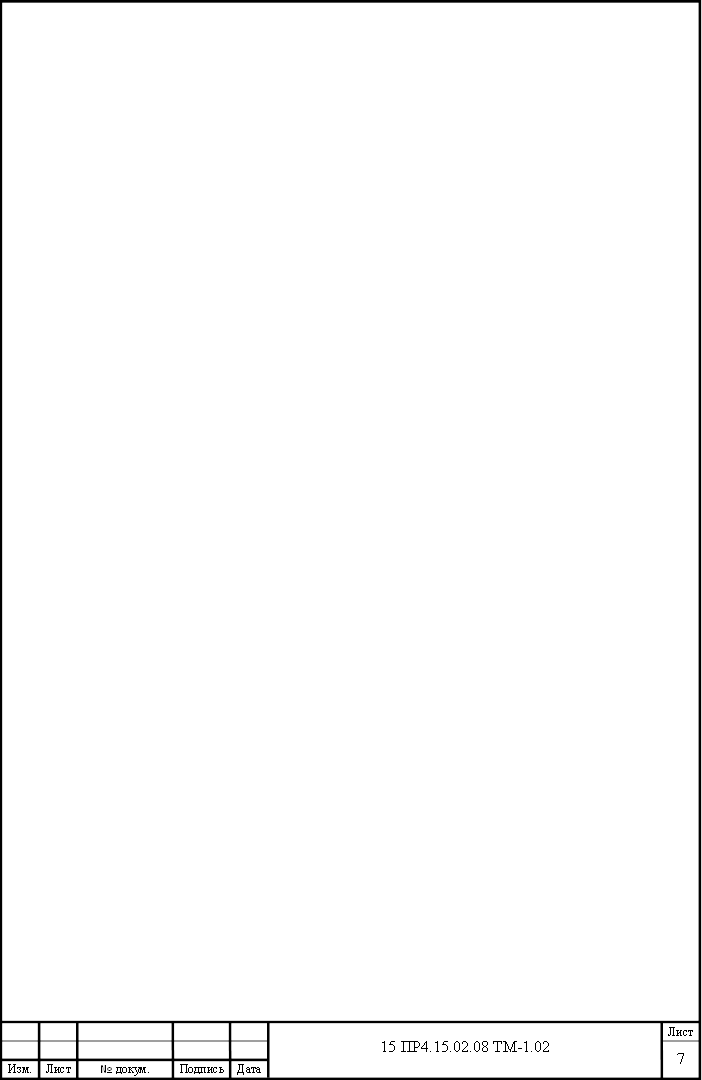 Вывод: Изучила информационную технологию создания списков в MS Word.
Вывод: Изучила информационную технологию создания списков в MS Word.
 Министерство образования и науки Самарской области
Министерство образования и науки Самарской области
ГБПОУ
«Самарский техникум авиационного и промышленного машиностроения им.Д.И.Козлова»
Практическая работа №5
По дисциплине: «Информатика»
Тема: «Колонки. Буквица. Форматирование регистров.»
15 ПР5. 15.02.08 ТМ-1.02
Выполнил студент:
Группы: ТМ-1
Видманова Н.К.
Проверил преподаватель:
Квиткова С.И..
Оценка_____________
Дата_______________
Подпись____________
Самара 2015
Цель занятия: Изучение информационной технологии создания текста с колонками и оформления текста в MS Word.
Оборудование:


Ход работы
Задание 5.1. Создание многоколонных документов.
1. Запустила текстовый редактор Microsoft Word.
2. Набрала текст по преведённому образцу.
3. Скопировала текст два раза.
4. Выделила первый фрагмент и разбила его на две колонки с разделителем.
5. Выделила второй фрагмент и разбила его на три колонки.
Задание 5.2. Оформление документов буквицей.
Задала параметры: высота в строках- 2 см, расстояние от текста- 0.5 см.
Задание 5.3. Изменения регистра шрифта и направления текста.
1. Выделила отдельные строки третьего фрагмента , отфарматировала текст :
Первая строка- “Все пропесные”.
Вторая строка- “Все строчные”.
Третья строка-“Начинать с прописных”.
Четвёртая строка-“Изменить регистр”
Пятая строка-“Как в предложениях”
2. Набрала таблицу,провела форматирование текста в таблице.
3. Сохранила документ.
Дополнительное задание.
 Задание 5.4. Набрать текст по образцу
Задание 5.4. Набрать текст по образцу
 Если вам нужно создать колонки типа газетных, или такие, как в бюллетенях и брошюрах, то нужно настроить программу Word так, чтобы она соответствующим образом отформатировала ваш текст. Можно оформить в виде нескольких колонок весь текст документа или только выделенную его часть. Лучше набирать текст документа до разбиения на несколько колонок.
Если вам нужно создать колонки типа газетных, или такие, как в бюллетенях и брошюрах, то нужно настроить программу Word так, чтобы она соответствующим образом отформатировала ваш текст. Можно оформить в виде нескольких колонок весь текст документа или только выделенную его часть. Лучше набирать текст документа до разбиения на несколько колонок.
Если вам нужно создать колонки типа газетных, или такие, как в бюллетенях и брошюрах, то нужно настроить программу Word так, чтобы она соответствующим образом отформатировала ваш текст. Можно оформить в виде нескольких колонок весь текст документа или только выделенную его часть. Лучше набирать текст документа до разбиения на несколько колонок.
| E |
СЛИ ВАМ НУЖНО СОЗДАТЬ КОЛОНКИ ТИПА ГАЗЕТНЫХ, ИЛИ такие, как в бюллетенях и брошюрах, то нужно настроить программу word так , Чтобы Она Соответствующим Образом Отформатировала Ваш Текст. Можно Оформить В Виде НЕСКОЛЬКИХ КОЛОНОК ВЕСЬ ТЕКСТ ДОКУМЕНТА ИЛИ ТОЛЬКО ВЫДЕЛЕННУЮ ЕГО часть. Лучше набирать текст документа до разбиения на несколько колонок.
| Направление | Направление | НАПРАВЛЕНИЕ | Направление | Направление |
| Направление | Направление | НАПРАВЛЕНИЕ | Направление | Направление |
 Дополнительное задание
Дополнительное задание
Чтобы оформить текст в виде нескольких колонок, нужно выполнить следующие действия:
1.Выделить текст.
2. Выбрать команду формат/Колонки, чтобы вывести на экран диалоговое окно Колонки.
3.Щелкнуть образец подходящего формата колонок и ввести в соответствующее поле нужное число колонок.
4. В области диалогового окна, которая называется Ширина и промежуток, указать ширину колонок и расстояние между ними. Обычно хорошо подходят величины, установленные по умолчанию. Если вы изменили колонки, то Word-97 обновит область Образец, чтобы получить наглядное представление о том, что получилось в результате внесенных изменений .
5. Чтобы вставить между колонками разделительную черту, нужно нажать Разделить.
6. После нажатия ОК, Word представит текст в виде нескольких колонок.
 |
Чтобы быстро добавить несколько колонок и дать программе Word самой отрегулировать интервал между ними, нужно выделить текст, который будет форматироваться, а затем щелкнуть по панели инструментов Колонки. Перетащив мышь вправо, чтобы выделить нужное число колонок, и отпустив кнопку ,Word отформатирует текст соответствующим образом.
Если оформлять текст в виде колонок, выровненных по правому краю, то, возможно, придется использовать переносы в тексте документа. В колонках, текст которых выровнен, часто содержится много лишних пробелов, которое Word вставляет для того, чтобы произвести выравнивание по правому краю.
 Вывод: Изучила информационную технологию создания текста с колонками и оформления текста Word.
Вывод: Изучила информационную технологию создания текста с колонками и оформления текста Word.









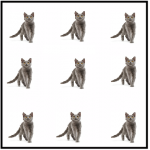




 (zip - application/zip)
(zip - application/zip)